파일을 다운로드하면 브라우저가다운로드 관리자의 활동 브라우저에서 다운로드 관리자를 방문한 경우 파일의 다운로드 링크를 찾을 수 있습니다. 파일이 더 이상 표시되지 않으면 만료되지 않는 파일의 다운로드 링크를 찾는 데 사용할 수있는 또 다른 방법이 있습니다.
파일 다운로드 링크
그래도 파일이 여전히드라이브. 파일을 클라우드 드라이브에 업로드 한 후 클라우드 드라이브에서 다운로드하기로 결정한 경우이 방법이 작동하지 않습니다. 로컬 드라이브에 원본 파일이 있어야합니다.
파일로 이동하여 마우스 오른쪽 단추로 클릭하십시오. 상황에 맞는 메뉴에서 '정보 입수'를 선택하십시오. 정보 입수 창에는 메타 데이터의 일부인 정보뿐만 아니라 파일에 대한 모든 종류의 정보가 표시됩니다.
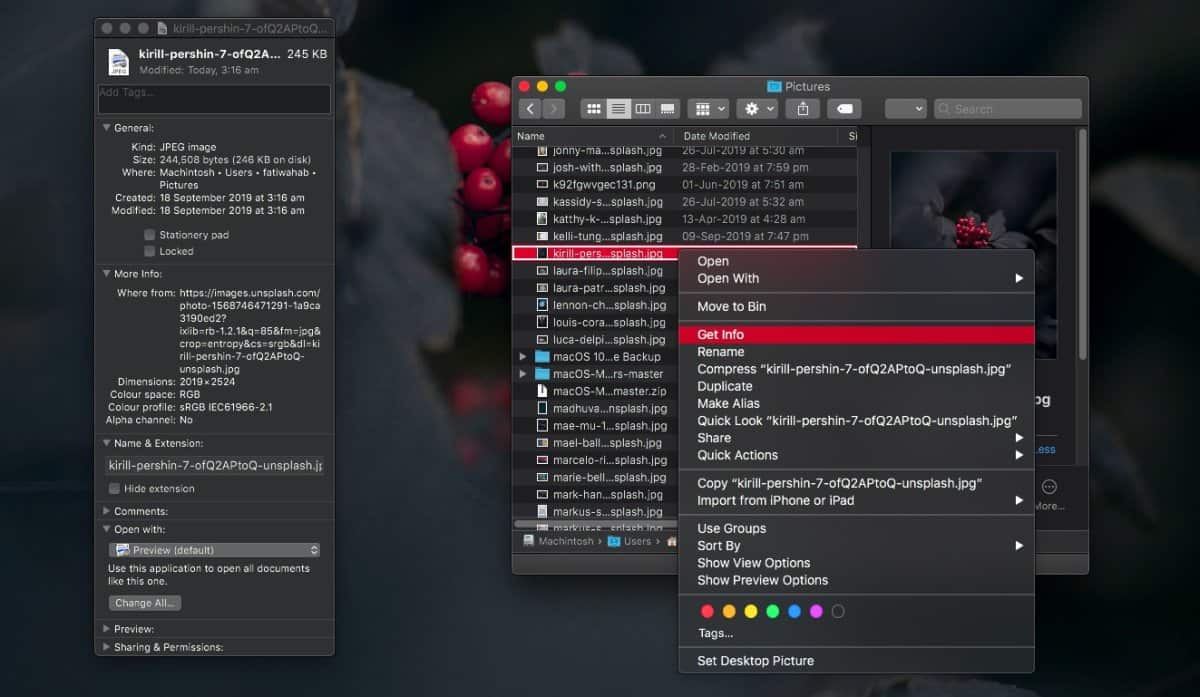
‘추가 정보’옵션을 확장하면파일의 출처에 대한 직접 링크를 참조하십시오. 'Where'입력란에 표시됩니다. 다운로드 된 모든 파일에는이 정보가 있습니다. 그렇기 때문에 클라우드 드라이브에서 파일을 다운로드하면이 방법이 효과가 없습니다. 그 파일은 대신 클라우드 드라이브에 연결됩니다.

'Where'입력란은시스템에서 생성되었습니다. 이전 스크린 샷에서 세 가지 다른 정보 입수 창을 볼 수 있습니다. 두 개는 인터넷에서 생성 된 파일을위한 것이고, 세 번째 (가장 마지막 / 가장 오른쪽)는 Mac에서 캡처 한 스크린 샷을위한 것입니다.
이 정보는 제거 할 수 없습니다. 파일 메타 데이터의 일부가 아니므로 파일을 다른 OS로 이동하면 파일이 없습니다. 또한 다른 곳에 업로드 한 다음 다운로드하면 정보를 덮어 씁니다. 사용중인 기기 이상으로 실제로 보존 할 수는 없습니다.
링크는 정확하지만그렇다고 항상 파일을 사용할 수있는 것은 아닙니다. 선택하여 복사하여 브라우저에 붙여 넣을 수 있습니다. 결과적으로 파일을 다시 다운로드하거나 최신 버전 일 수 있지만 링크가 손상되었거나 파일이 제거되어 다른 것으로 바뀐 경우에는 수행 할 수있는 작업이 없습니다.
이 정보도 편집 할 수 없습니다. 링크는 그대로 유지됩니다. 파일을 열고 데스크탑의 앱에서 파일의 정확한 사본을 만들어 저장하면 다운로드 정보가없는 파일을 갖게됩니다.









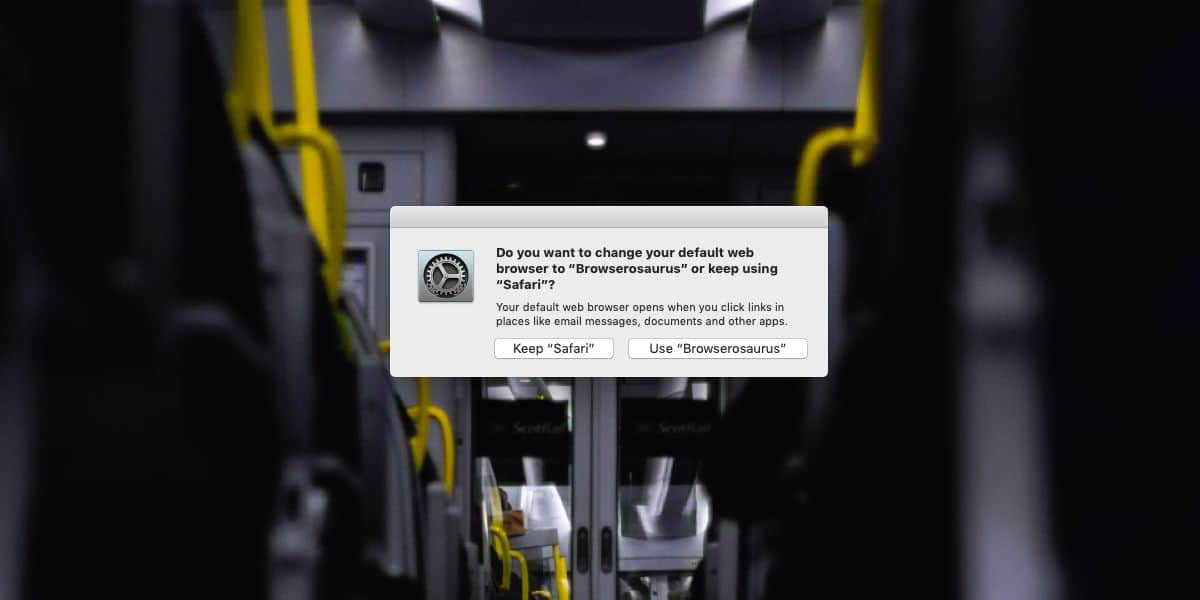



코멘트